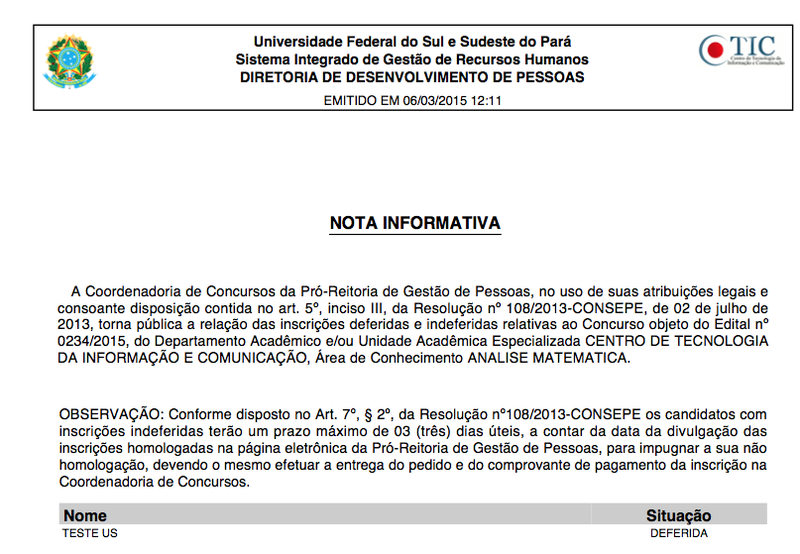Listar Inscrições de Candidatos
Esta funcionalidade permite ao usuário visualizar os candidatos inscritos em um processo seletivo ou concurso. A visualização pode ser realizada por meio de uma listagem em tela, relatório para impressão ou através de uma nota informativa gerada pelo sistema.
Para o perfil de Gestor de Concursos, acesse o SIGRH → Módulos → Concursos → Processo Seletivo → Inscrição → Listar Inscrições de Candidatos.
Para o perfil de Diretor de Instituto, acesso o SIGRH → Módulos → Portal do Servidor → Consultas → Candidatos Inscritos em Concurso.
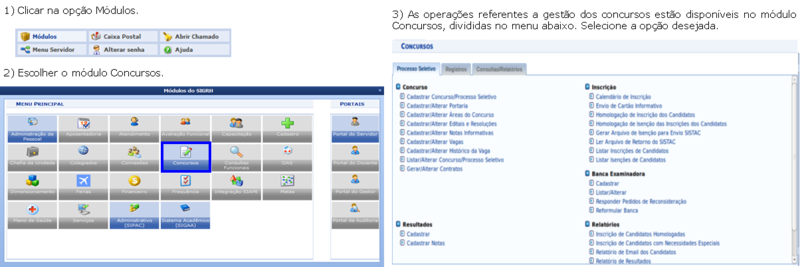
O sistema disponibilizará a seguinte tela, onde o usuário deverá Selecionar o concurso desejado e a vaga referente ao mesmo, utilizando os campos Concurso e Vaga do Concurso, respectivamente:
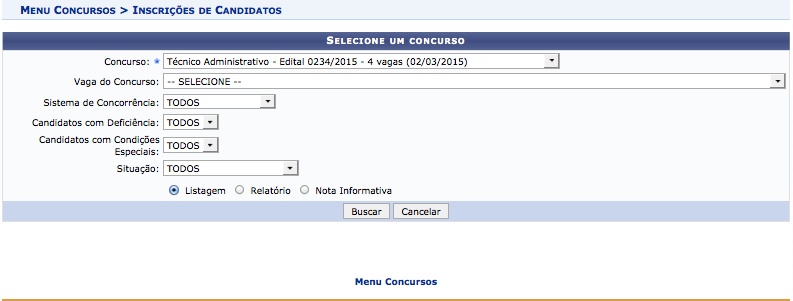
Nesta tela o usuário poderá escolher as opções de filtro de busca:
- Concurso: Selecione o concurso das inscrições a serem listadas;
- Vaga do Concurso: Informe a vaga do concurso, de acordo com as opções que estarão disponíveis após a escolha do Concurso no campo anterior;
- Sistema de Concorrência: Opte por selecionar entre TODOS, Ampla concorrência ou cota.
- Candidatos com Deficiência: Opte por selecionar entre TODOS, SIM ou NÃO.
- Situação: Opte por selecionar entre TODOS, DEFERIDOS ou INDEFERIDOS;
- Listagem: Selecione caso deseje visualizar o resultado da busca em forma de lista;
- Relatório: Assinale caso queira visualizar em forma de relatório;
- Nota Informativa: Assinale caso deseje visualizar as inscrições em nota informativa.
Após preencher os campos clique no botão ‘Buscar’. Uma tela com a lista de candidatos inscritos será gerada.
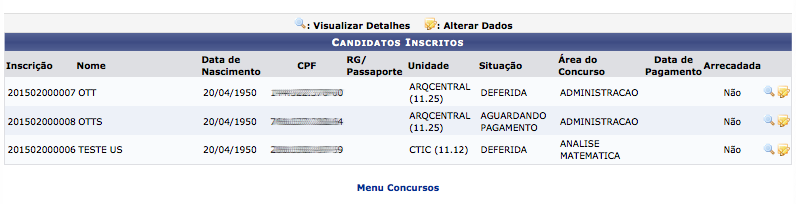
Para visualizar detalhes clique no ícone ![]() , a seguinte janela será aberta:
, a seguinte janela será aberta:
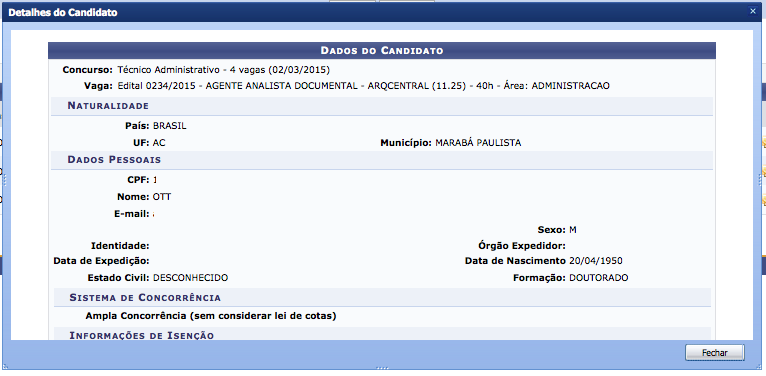
Se o Usuário tiver o perfil Gestor de Concurso, também poderá Editar as informações do candidato, clicando no ícone ![]() , a seguinte tela será gerada:
, a seguinte tela será gerada:
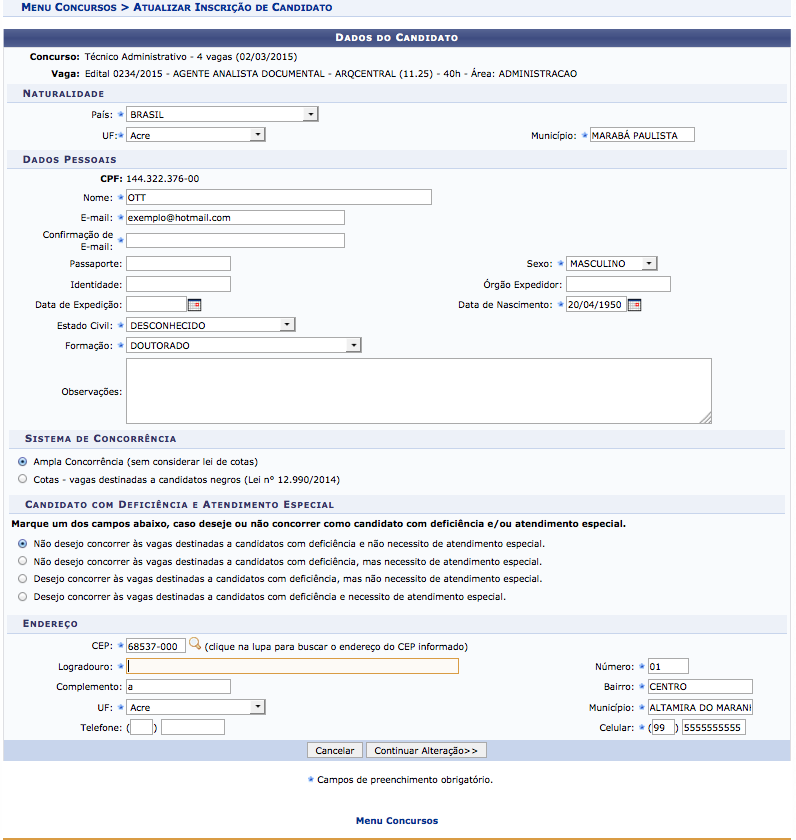
Clique em Continuar Alteração, será apresentada um nova tela onde o usuário deverá confirmar a operação. A seguinte Mensagem será gerada:

Nota Informativa
Para que seja exibido o resultado das inscrições dos candidatos como nota informativa, assinale a opção referente a esta funcionalidade (Figura 2). O sistema exibirá a seguinte caixa de diálogo:
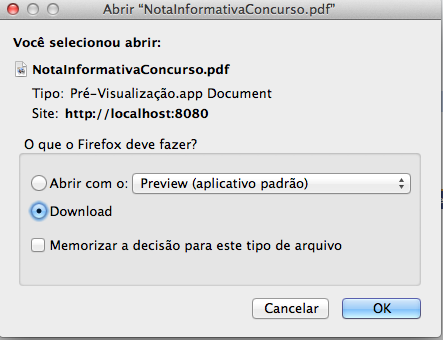
Selecione se deseja abrir ou realizar o download do arquivo. Clique em OK para confirmar a ação. A Nota Informativa terá uma configuração semelhante a seguinte tela: